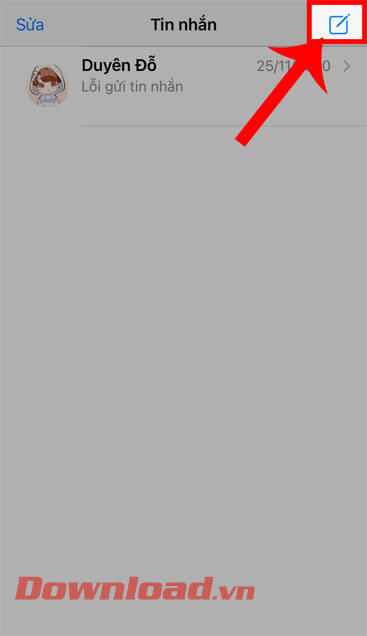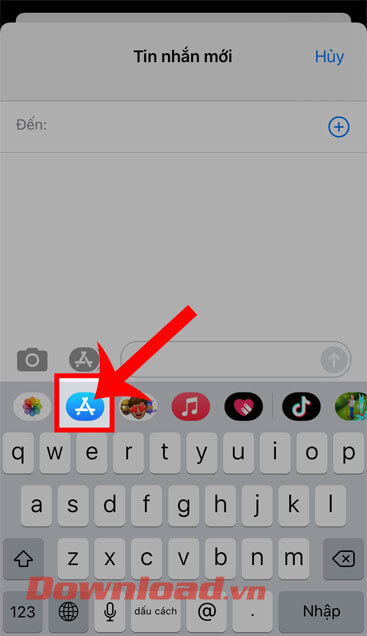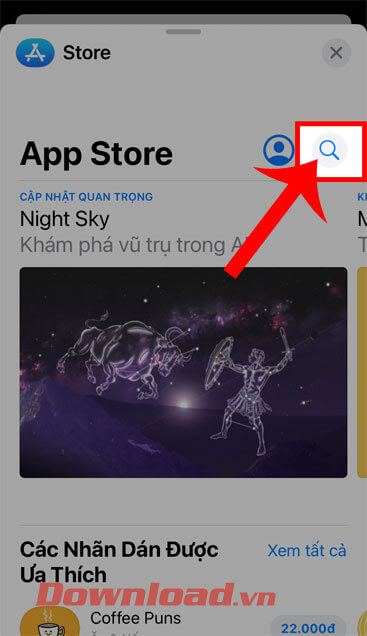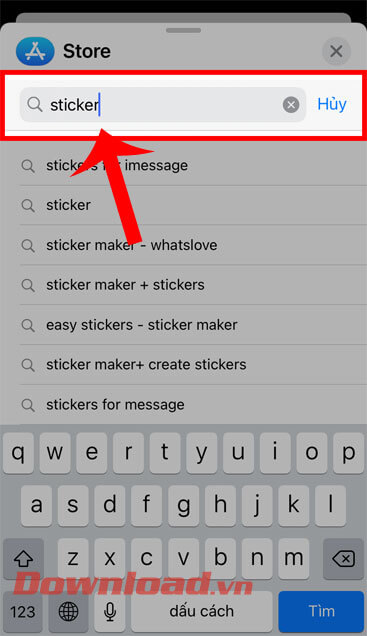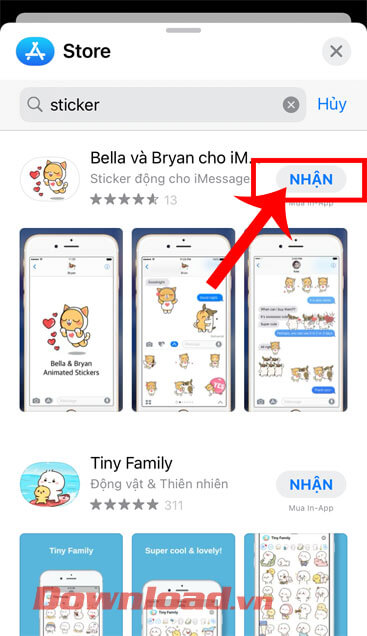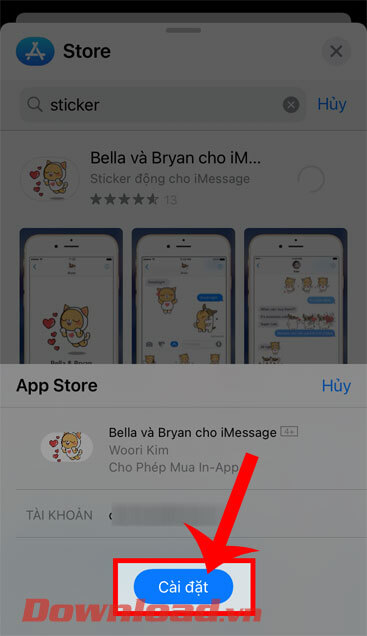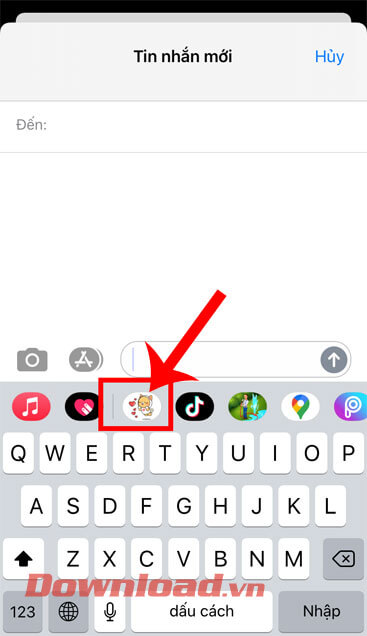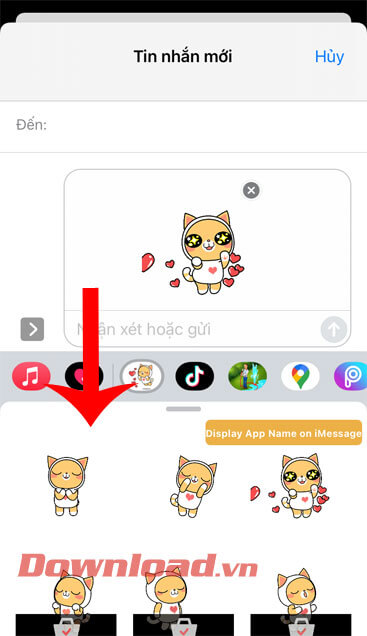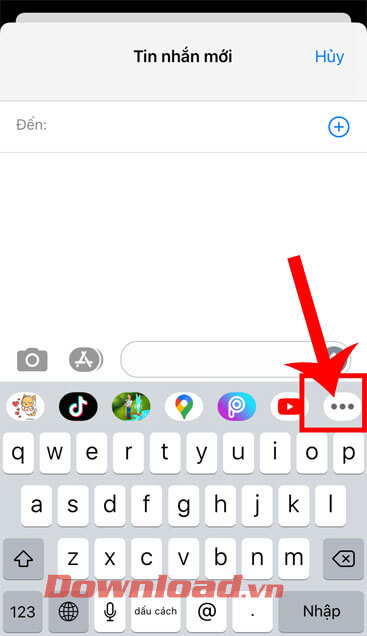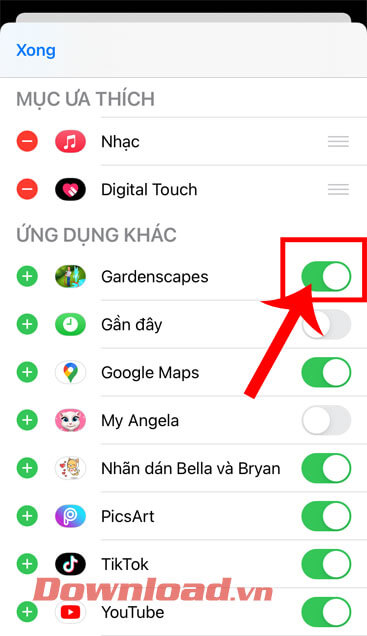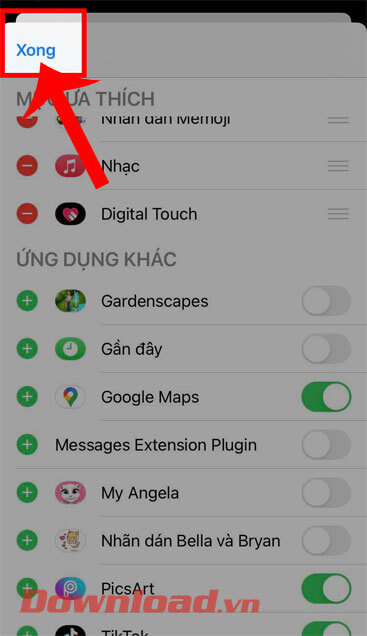Hướng dẫn cài đặt và xóa sticker iMessage trên iPhone
Cũng giống với những ứng dụng khác thì iMessage cũng cho phép người dùng gửi tin nhắn bằng nhãn dán. Tuy nhiên không giống với những ứng dụng nhắn tin khác luôn có một kho sticker riêng để cho người dùng dễ dàng tải về, để có thể thêm nhiều nhãn dán trong iMessage thì chúng ta cần phải tải nhãn dán trong cửa hàng ứng dụng App Store.
Nếu bạn đang muốn tải hoặc xóa bỏ những nhãn dán trên iMessage nhưng lại không biết phải làm thế nào, thì hôm nay Eballsviet.com sẽ giới thiệu đến cho mọi người bài viết hướng dẫn cài đặt và xóa sticker iMessage trên iPhone, mời các bạn cùng tham khảo.
-
Bước 1: Trước tiên, chúng ta sẽ mở ứng dụng iMessage trên điện thoại iPhone lên.
-
Bước 2: Sau đó, hãy tạo mới một cuộc hội thoại bất kỳ trên ứng dụng.

-
Bước 3: Trong cuộc trò chuyện, ấn vào biểu tượng của Kho ứng dụng App Store.

-
Bước 4: Lúc này tại trang chủ của App Store, nhấn vào biểu tượng kính lúp ở bên phải màn hình.

-
Bước 5: Nhập từ khóa “Sticker” hoặc “Nhãn dán”, rồi chạm vào nút Tìm kiếm.

-
Bước 6: Trên màn hình khi này, sẽ hiển thị rất nhiều ứng dụng nhãn dán ấn tượng. Hãy chọn một ứng dụng sticker mà bạn thích, rồi nhấn vào nút Nhận ở phía bên phải ứng dụng.

-
Bước 7: Phía dưới màn hình khi này, hiển thị xuất hiện cửa sổ tải của App Store, hãy ấn vào nút Cài đặt.

-
Bước 8: Chờ đợi một lát để quá trình tải nhãn dán về máy của mình được hoàn tất.
-
Bước 9: Quay lại cuộc trò chuyện của iMessage, chạm vào ứng dụng nhãn dán mà mình vừa mới tải về.

-
Bước 10: Chọn sticker mà mình muốn gửi đi, rồi nhấn vào biểu tượng mũi tên để gửi tin nhắn.

-
Bước 1: Tại cuộc trò chuyện, kéo thanh sticker trên bàn phím, rồi chạm vào biểu tượng dấu ba chấm.

-
Bước 2: Ở mục ứng dụng nhãn dán khi này, nhấn vào nút Sửa ở góc bên trái phía trên màn hình.

-
Bước 3: Gạt công tắc sang phía bên trái, tại ứng dụng Sticker mà mình muốn xóa bỏ.

-
Bước 4: Tiếp theo, hãy ấn vào nút Xong ở góc bên phải phía trên màn hình.

Video hướng dẫn cài đặt và xóa sticker iMessage trên iPhone
Trên đây là các bước thực hiện để cài đặt và xóa sticker iMessage trên iPhone, hy vọng rằng sau khi theo dõi bài viết này, thì các bạn có thể dễ dàng tải thêm nhãn dán về ứng dụng iMessage.
Chúc các bạn thực hiện thành công!
Theo Nghị định 147/2024/ND-CP, bạn cần xác thực tài khoản trước khi sử dụng tính năng này. Chúng tôi sẽ gửi mã xác thực qua SMS hoặc Zalo tới số điện thoại mà bạn nhập dưới đây:
Xem thêm bài viết khác
-

Cách khắc phục lỗi không gửi được tin nhắn iMessage trên iPhone
5.000+ -

Cách dùng Google Maps với Google Calendar để xem trước vị trí sự kiện
100+ -

Hướng dẫn đi du lịch tại nhà trên iPhone cực kỳ đơn giản
100+ -

Hướng dẫn tách nền ảnh trên iPhone không cần cài ứng dụng
100+ -

Mẹo chat nhóm hữu ích trên iPhone bạn nên biết
100+ -

Những việc có thể làm trên iMessage của iPhone/iPad mà nhiều người chưa biết
1.000+ -

Cách chuyển tin nhắn iMessage sang tin nhắn văn bản
1.000+ -

Hướng dẫn chia sẻ màn hình máy Mac
5.000+ -

Cách gửi tin nhắn iMessage với hiệu ứng từ 3D Touch
1.000+ -

Cách bảo mật tin nhắn SMS, Zalo, Messenger... trên iPhone
5.000+ -

Hướng dẫn dùng Messages trên Mac
1.000+ -

Cách gửi ảnh GIF trong iMessage và Facebook Messenger
1.000+
Có thể bạn quan tâm
-

Cách không cho người khác tìm thấy Facebook của bạn
-

Cách khôi phục bài viết đã bị ẩn trên Facebook
-

Hướng dẫn tải và chỉnh sửa video bằng CapCut trên máy tính
-

Cách tải và chơi Goose Goose Duck PC
-

Cách đồng bộ tin nhắn Zalo từ điện thoại sang máy tính và ngược lại
-

Cách cài đặt và sử dụng Viber trên máy tính
-

Hướng dẫn tải video TikTok không có logo
-

Cách copy dữ liệu, sao chép nội dung file PDF sang Word
-

Hướng dẫn xem lịch sử đăng nhập Facebook của bạn
-

Hướng dẫn sử dụng Blooket cho người mới bắt đầu